Khám phá cách hiển thị menu tải xuống trên Microsoft Edge một cách dễ dàng và hiệu quả.
Menu tải xuống trên Microsoft Edge mang đến trải nghiệm trực quan, giúp bạn theo dõi tiến trình tải xuống một cách thuận tiện và rõ ràng.

Với tốc độ tải nhanh chóng, Microsoft Edge còn nổi bật nhờ khả năng quản lý tải xuống thông qua Menu Start đẹp mắt và tiện lợi. Đây là lựa chọn hàng đầu cho những ai thường xuyên tải xuống lượng lớn dữ liệu. Bài viết này sẽ hướng dẫn chi tiết cách hiển thị menu và bảng tải xuống trên trình duyệt Edge.
Bước 1: Mở trình duyệt Microsoft Edge, chọn Settings and more => Settings để truy cập vào phần cài đặt trên máy tính.

Bước 2: Trong cửa sổ Settings của Microsoft Edge, hãy chuyển đến thẻ Appearance để tùy chỉnh giao diện trình duyệt theo ý muốn của bạn.
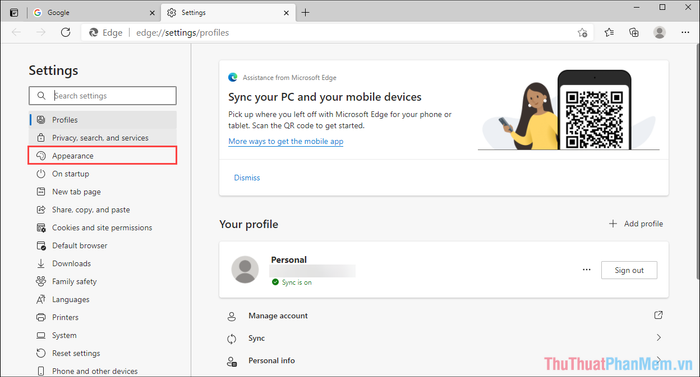
Bước 3: Tại phần thiết lập giao diện, kích hoạt tính năng Show downloads button để hiển thị nút tải xuống ngay trên thanh công cụ, giúp truy cập nhanh chóng và tiện lợi.
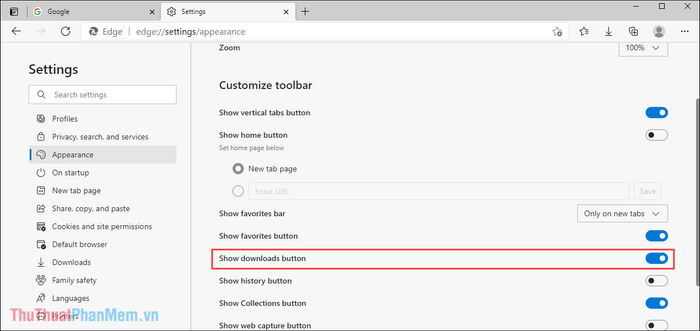
Bước 4: Ngay sau khi kích hoạt, biểu tượng Download sẽ xuất hiện trên thanh công cụ. Bạn có thể nhấn vào đây để xem danh sách các tệp đã tải về, giúp quản lý dữ liệu một cách hiệu quả và tiết kiệm thời gian.
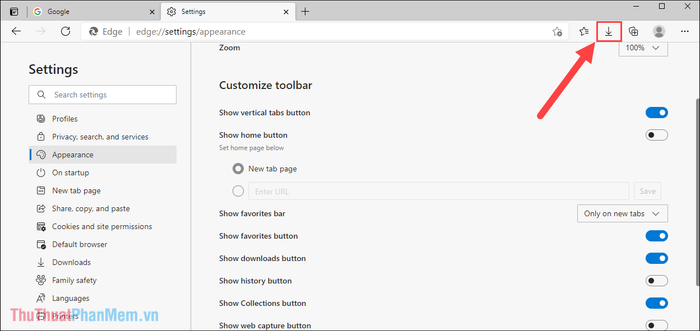
Bước 5: Chuyển đến thẻ Download và bật tính năng Show downloads menu when a download starts. Tính năng này tự động hiển thị Menu tải xuống mỗi khi bạn bắt đầu tải dữ liệu, mang đến sự tiện lợi tối ưu mà không cần thao tác thủ công.
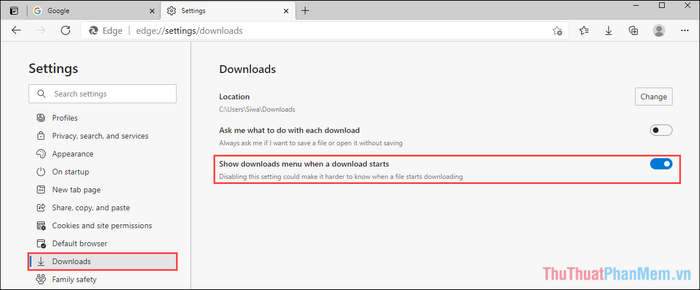
Bước 6: Hãy thử tải xuống một tệp tin bất kỳ để trải nghiệm cách hoạt động của Menu tải xuống trên Microsoft Edge. Bên cạnh đó, bạn còn có thể khám phá các tính năng hữu ích đi kèm như sau:
- Folder (Thư mục): Hiển thị vị trí lưu trữ các tệp đã tải xuống.
- Find (Kính lúp): Tìm kiếm tệp theo tên một cách nhanh chóng.
- Options (Ba chấm): Mở rộng các tùy chọn quản lý tải xuống.
- Pin (Ghim): Giữ Menu tải xuống luôn hiển thị trên màn hình.
- Delete (Thùng rác): Xóa các tệp đã tải xuống một cách dễ dàng.
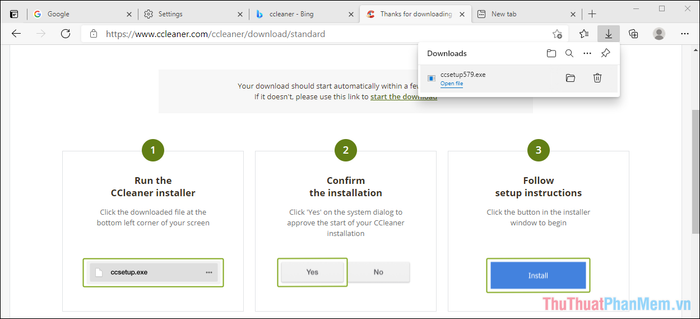
Bài viết này đã hướng dẫn chi tiết cách kích hoạt và sử dụng Menu tải xuống trên Microsoft Edge. Hy vọng bạn sẽ áp dụng thành công và tận hưởng trải nghiệm duyệt web mượt mà hơn!
Có thể bạn quan tâm

Khám Phá 9 Màu Hoa Tulip Đẹp Nhất và Ý Nghĩa Ẩn Sau Mỗi Sắc Màu

Top 9 thương hiệu máy pha cà phê công nghiệp tốt nhất hiện nay

Bánh quy Nabati Cookies & Cream kem phô mai – lựa chọn tuyệt vời để bổ sung năng lượng nhanh chóng trong những giờ làm việc hay học tập căng thẳng.

Top 11 trung tâm tiếng Anh giao tiếp uy tín và chất lượng nhất tại Hà Nội

Đánh giá phim Coco (2017) - Xứng đáng đoạt giải Oscar cho Phim hoạt hình xuất sắc nhất


